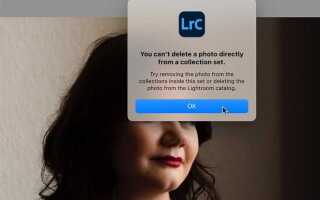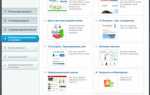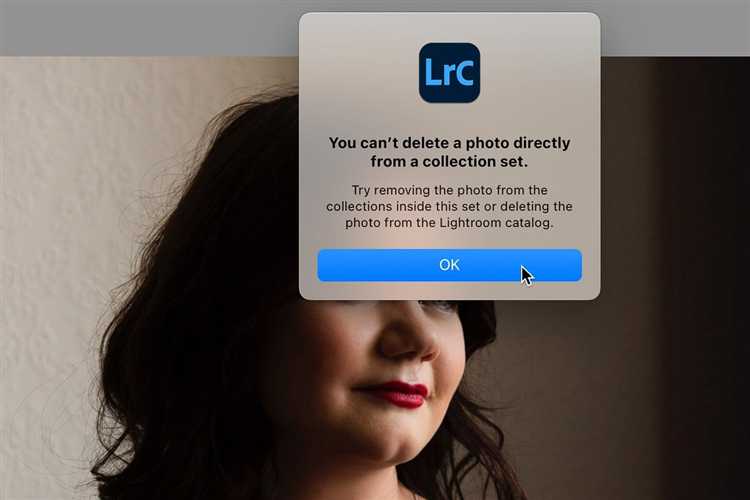
Для корректного удаления Adobe Lightroom важно не только удалить основное приложение, но и избавиться от связанных с ним файлов, включая кэш, настройки и библиотеки. Простое удаление через стандартные средства Windows или macOS оставит множество данных, которые могут занимать десятки гигабайт и мешать установке других версий программы.
В этой инструкции рассмотрены конкретные действия для обеих популярных операционных систем – Windows 10/11 и macOS Ventura и новее. Каждый этап сопровождается рекомендациями по проверке остаточных файлов и безопасному удалению без риска повредить другие приложения или системные компоненты.
Вы узнаете, как вручную очистить папки с настройками Lightroom, удалить ключи из реестра (для Windows), а также как воспользоваться официальным деинсталлятором Adobe Creative Cloud для полной очистки системы. Такой комплексный подход позволит избежать конфликтов и ошибок при повторной установке или обновлении Lightroom.
Как подготовить компьютер к удалению Lightroom
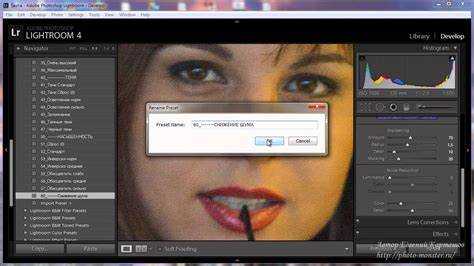
Перед удалением Adobe Lightroom необходимо закрыть программу и все связанные процессы через Диспетчер задач (Ctrl+Shift+Esc). Убедитесь, что Lightroom не синхронизируется с облаком Adobe Creative Cloud – временно отключите интернет или выйдите из учетной записи в приложении Creative Cloud.
Сделайте резервную копию каталога Lightroom, находящегося по умолчанию в папке «Изображения\Lightroom». Для этого скопируйте файлы с расширениями .lrcat и .lrdata на внешний носитель или в облачное хранилище.
Закройте все другие приложения, которые могут использовать файлы Lightroom, например, Photoshop или плагин-редакторы. Проверьте наличие скрытых фоновых служб Adobe в автозагрузке и временно отключите их через msconfig или «Диспетчер задач» во вкладке «Автозагрузка».
Очистите временные файлы Lightroom и связанные кэши. Они обычно находятся в папках %AppData%\Adobe\Lightroom и %LocalAppData%\Adobe\Lightroom. Удаление этих файлов уменьшит остаточные данные после деинсталляции.
Если на компьютере установлена программа Creative Cloud Desktop, рекомендуется выйти из нее и полностью закрыть через трей, чтобы предотвратить автоматическую переустановку Lightroom.
Удаление Lightroom через стандартный деинсталлятор Windows
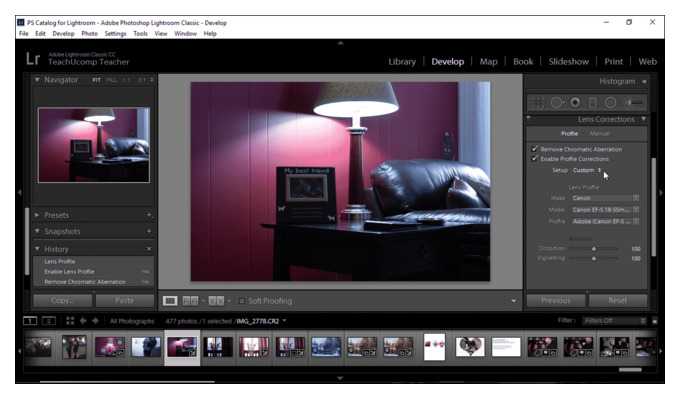
Откройте меню «Пуск» и перейдите в раздел «Параметры» (значок шестерёнки). Затем выберите «Приложения» → «Приложения и возможности».
В списке установленных программ найдите Adobe Lightroom. Для ускоренного поиска воспользуйтесь строкой поиска вверху списка.
Нажмите на Lightroom и кликните кнопку «Удалить». Подтвердите действие во всплывающем окне, после чего запустится стандартный деинсталлятор Adobe.
Следуйте инструкциям деинсталлятора: обычно достаточно подтвердить удаление, дождаться завершения процесса и закрыть окно. В некоторых случаях потребуется перезагрузка системы.
После завершения проверьте папки с программой по пути C:\Program Files\Adobe\Lightroom и C:\Users\[Имя_пользователя]\AppData\Roaming\Adobe\Lightroom – при наличии остатков удалите их вручную.
Рекомендуется очистить временные файлы, используя встроенный «Очистку диска» или сторонние утилиты, чтобы избежать конфликтов при последующей установке Lightroom или других продуктов Adobe.
Удаление Lightroom с помощью программы очистки приложений
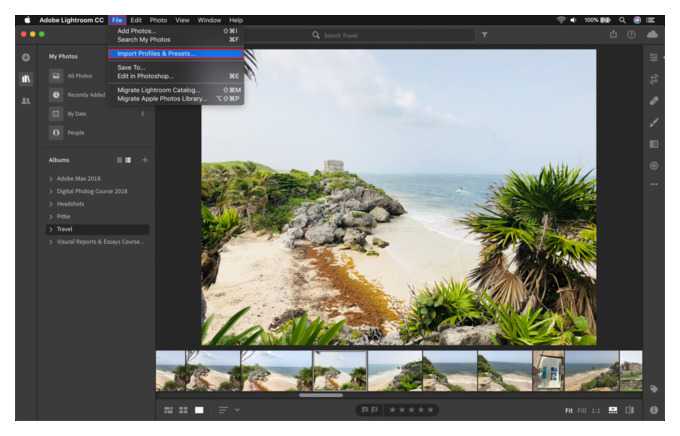
Для полного удаления Adobe Lightroom рекомендуется использовать специализированные утилиты, такие как Revo Uninstaller, IObit Uninstaller или Geek Uninstaller. Эти программы не только удаляют основное приложение, но и очищают остаточные файлы, записи в реестре и временные папки, которые стандартный деинсталлятор оставляет на диске.
Алгоритм удаления через Revo Uninstaller:
1. Запустите Revo Uninstaller и найдите в списке установленное приложение Adobe Lightroom.
2. Нажмите кнопку «Удалить» и подтвердите запуск встроенного деинсталлятора Lightroom.
3. По завершении стандартного удаления переключитесь в режим «Расширенный» для поиска оставшихся файлов и записей реестра.
4. Просмотрите результаты сканирования и выберите все найденные элементы для удаления. Обязательно проверьте путь к файлам, чтобы не удалить системные данные.
5. Подтвердите очистку и дождитесь завершения процесса.
Программы очистки приложений поддерживают автоматическое создание точек восстановления, что позволяет вернуть систему в исходное состояние при ошибках. Также рекомендуется запускать такие утилиты с правами администратора для корректного удаления всех компонентов Lightroom.
Удаление остаточных файлов и папок Lightroom вручную
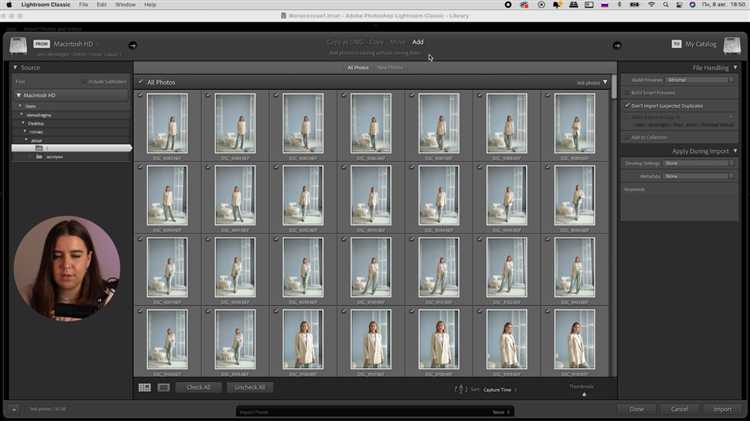
После удаления Lightroom через стандартный деинсталлятор на компьютере остаются служебные файлы и папки, которые занимают место и могут конфликтовать с будущими установками. Чтобы полностью очистить систему, выполните следующие действия.
1. Очистка папок настроек и кеша. Откройте Проводник и перейдите по пути:
Для Windows:
C:\Пользователи\<ваше_имя>\AppData\Roaming\Adobe\Lightroom
C:\Пользователи\<ваше_имя>\AppData\Local\Adobe\Lightroom
Для macOS:
/Users/<ваше_имя>/Library/Application Support/Adobe/Lightroom
/Users/<ваше_имя>/Library/Caches/Adobe/Lightroom
Удалите все содержимое этих папок, включая подкаталоги Develop Presets, Camera Raw и Catalogs, если вы не планируете сохранять старые каталоги вручную.
2. Удаление временных файлов. В системе часто остаются временные файлы с расширениями .tmp и .lock в папках с каталогами Lightroom. Найдите и удалите их, используя поиск по имени файлов с ключевым словом “lightroom” или “lr”.
3. Очистка папок установки. Проверьте наличие остатков программы в стандартных директориях:
Windows:
C:\Program Files\Adobe\Lightroom
C:\Program Files (x86)\Adobe\Lightroom
macOS:
/Applications/Adobe Lightroom.app
Удалите папки целиком, если они остались после деинсталляции.
4. Редактирование системного реестра (только для Windows). Откройте редактор реестра (Win+R, введите regedit) и найдите разделы, содержащие ключи с именем Lightroom по пути:
HKEY_CURRENT_USER\Software\Adobe\Lightroom
HKEY_LOCAL_MACHINE\SOFTWARE\Adobe\Lightroom
Удалите эти ключи для полного удаления следов программы.
Выполнив эти шаги, вы гарантируете, что Lightroom не оставит после себя ненужных файлов и настроек, которые могут мешать работе системы или занять лишнее пространство.
Удаление записей Lightroom из реестра Windows
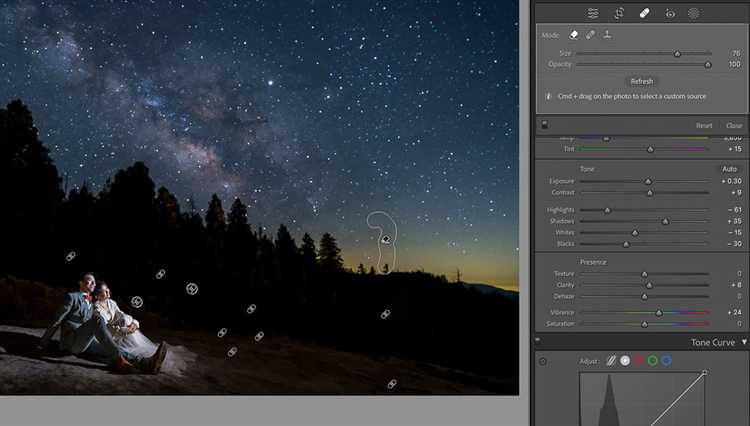
Для полного удаления Adobe Lightroom необходимо очистить его записи в реестре Windows. Запуск редактора реестра осуществляется через комбинацию клавиш Win + R, затем ввод команды regedit и нажатие Enter.
Перед изменениями рекомендуется создать резервную копию реестра: в меню «Файл» выбрать «Экспорт», указать имя и место сохранения.
Далее следует перейти к ключам, связанным с Lightroom. Основные ветки для проверки:
HKEY_CURRENT_USER\Software\Adobe\Lightroom
HKEY_LOCAL_MACHINE\SOFTWARE\Adobe\Lightroom
В 64-битных системах также проверяют:
HKEY_LOCAL_MACHINE\SOFTWARE\WOW6432Node\Adobe\Lightroom
Удалите папки с названием Lightroom, кликнув правой кнопкой и выбрав «Удалить». Если Lightroom указывался в других разделах Adobe, например, в настройках лицензирования или компонентов, тоже очистите соответствующие ключи.
После удаления записей перезагрузите компьютер для применения изменений. Это исключит конфликты при повторной установке Lightroom или освободит место от оставшихся настроек.
Как проверить полное удаление Lightroom с компьютера
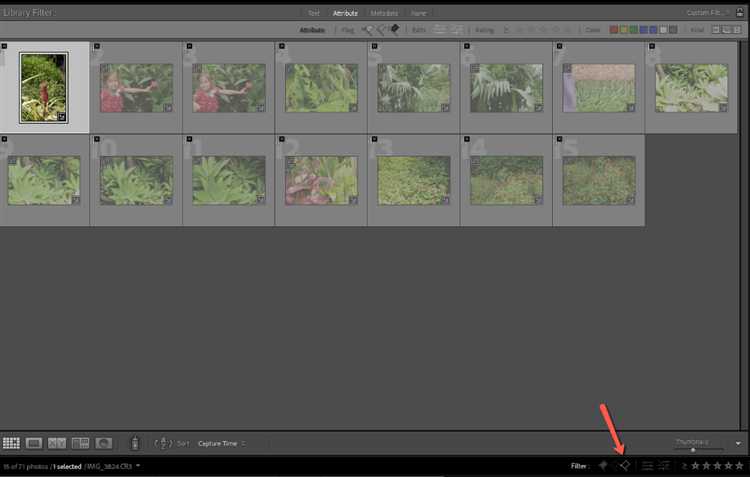
После удаления Lightroom необходимо убедиться, что все компоненты программы удалены без остатка. Для этого выполните следующие действия.
1. Проверьте папки с программными файлами: перейдите в «C:\Program Files\Adobe\» и «C:\Program Files (x86)\Adobe\». Убедитесь, что папка Lightroom отсутствует. Если она есть, удалите её вручную.
2. Очистите данные пользователя: откройте папку «C:\Пользователи\<ваше_имя>\AppData\Roaming\Adobe» и «C:\Пользователи\<ваше_имя>\AppData\Local\Adobe». Найдите и удалите каталоги, связанные с Lightroom (например, Lightroom CC или Lightroom Classic).
3. Проверьте реестр Windows: откройте редактор реестра (Win + R, введите regedit). В разделе HKEY_CURRENT_USER\Software\Adobe и HKEY_LOCAL_MACHINE\SOFTWARE\Adobe удалите ключи, относящиеся к Lightroom. Будьте осторожны, создайте резервную копию реестра перед изменениями.
4. Используйте поиск по всему диску: запустите поиск по ключевым словам Lightroom, Adobe Lightroom в проводнике Windows, чтобы обнаружить остаточные файлы или папки.
5. Проверьте список установленных программ: в разделе «Программы и компоненты» убедитесь, что Adobe Lightroom отсутствует. Если он отображается, удалите его повторно.
Выполнение этих шагов гарантирует полное удаление Lightroom и позволит избежать конфликтов при повторной установке или работе с другими программами Adobe.
Что делать, если Lightroom не удаляется стандартными способами
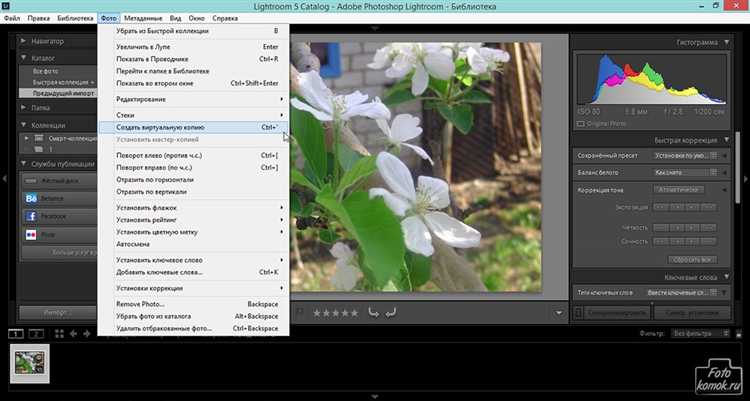
Если стандартное удаление через «Программы и компоненты» не срабатывает, следуйте этому алгоритму:
-
Закройте все процессы Adobe Lightroom:
- Откройте «Диспетчер задач» (Ctrl + Shift + Esc).
- В разделе «Процессы» найдите все процессы с названием Lightroom или Adobe.
- Выделите и нажмите «Завершить задачу».
-
Удалите программу через официальный Adobe Creative Cloud Cleaner Tool:
- Скачайте утилиту с официального сайта Adobe.
- Запустите её с правами администратора.
- Выберите Adobe Lightroom из списка установленных продуктов.
- Подтвердите удаление и дождитесь завершения процесса.
-
Удалите остаточные файлы и папки вручную:
- Перейдите в
C:\Program Files\Adobe\и удалите папку Lightroom. - Проверьте
C:\Users\%USERNAME%\AppData\Roaming\Adobe\иLocal\Adobe\, удалите папки, связанные с Lightroom. - Очистите временные файлы: введите %temp% в строке поиска и удалите содержимое.
- Перейдите в
-
Очистите реестр:
- Нажмите Win + R, введите
regeditи подтвердите. - Перейдите к веткам
HKEY_CURRENT_USER\Software\AdobeиHKEY_LOCAL_MACHINE\SOFTWARE\Adobe. - Удалите ключи, относящиеся к Lightroom (будьте осторожны, создайте резервную копию реестра).
- Нажмите Win + R, введите
-
Перезагрузите компьютер и повторите попытку установки или удаления Lightroom.
Если проблема сохраняется, используйте специализированные программы-деинсталляторы (Revo Uninstaller, IObit Uninstaller) для полного удаления всех следов Lightroom.
Вопрос-ответ:
Как полностью удалить Lightroom с компьютера, чтобы не осталось никаких файлов программы?
Для полного удаления Lightroom необходимо сначала деинсталлировать программу через стандартный инструмент удаления в системе — например, в Windows это «Программы и компоненты», а в macOS — переместить приложение в корзину. После этого нужно очистить оставшиеся файлы вручную: удалить папки с настройками и кешем, которые обычно находятся в пользовательской директории, а также почистить системный реестр (на Windows). Это поможет избежать проблем с повторной установкой или конфликтами с другими программами.
Можно ли удалить Lightroom без потери сохранённых фотографий и каталогов?
Да, удаление Lightroom не затрагивает ваши фотографии и каталоги, если вы не удаляете их вручную. Фотофайлы и каталоги обычно хранятся в отдельных папках на жёстком диске и не удаляются вместе с программой. Однако, перед удалением лучше создать резервную копию каталога и важных данных, чтобы избежать случайной потери информации.
Почему после удаления Lightroom программа всё равно появляется в списке установленных приложений?
Причиной этого может быть неполное удаление или оставшиеся записи в системе, например, в реестре Windows. Иногда деинсталлятор не удаляет все компоненты, и приложение продолжает отображаться в списке. Чтобы исправить ситуацию, можно воспользоваться специальными утилитами для очистки системы или выполнить ручное удаление остаточных файлов и записей.
Как удалить Lightroom с компьютера, если стандартное удаление не работает?
Если стандартный способ удаления не срабатывает, можно попробовать удалить программу через специальные утилиты, которые чистят систему от «зависших» приложений. Также можно вручную удалить папки с программой и её данными, а затем очистить системный реестр (на Windows). Важно делать это аккуратно, чтобы не повредить другие файлы и настройки.
После удаления Lightroom остались папки с настройками. Можно ли их просто удалить?
Да, папки с настройками и кешем Lightroom можно удалить вручную, если программа уже удалена. Эти папки занимают место на диске и больше не нужны, если вы не планируете повторно устанавливать Lightroom с сохранением прежних настроек. Обычно такие папки находятся в пользовательских директориях, например, в AppData на Windows или в папке «Библиотеки» на macOS.
Как полностью удалить Lightroom с компьютера, чтобы не осталось никаких файлов и настроек?
Для полного удаления Lightroom с компьютера необходимо сначала закрыть программу. Затем откройте «Панель управления» (на Windows) или «Программы и компоненты», найдите Adobe Lightroom в списке установленных приложений и выберите удаление. После этого нужно вручную удалить оставшиеся папки с настройками и кэшами. Обычно они находятся в папках пользователя, например, в «Документах» или «AppData» на Windows. Также стоит проверить папку с программными файлами в разделе «Program Files» или «Program Files (x86)». Чтобы не пропустить скрытые файлы, включите отображение скрытых элементов в настройках проводника. После удаления всех файлов рекомендуется перезагрузить компьютер.
Можно ли удалить Lightroom, не затрагивая при этом фотографии и каталоги, которые я создавал в программе?
Да, удаление Lightroom не влияет на сохранённые фотографии и каталоги, если вы заранее не удалите их вручную. При удалении программы удаляются только системные файлы и сама программа, а ваши изображения и каталоги остаются в тех папках, где вы их сохраняли. Чтобы сохранить данные, убедитесь, что знаете расположение своих каталогов и снимков на диске. Лучше всего сделать резервную копию важных файлов на внешний носитель или в облако перед началом удаления. После удаления Lightroom вы сможете открыть свои фотографии и каталоги в другой программе для работы с изображениями.